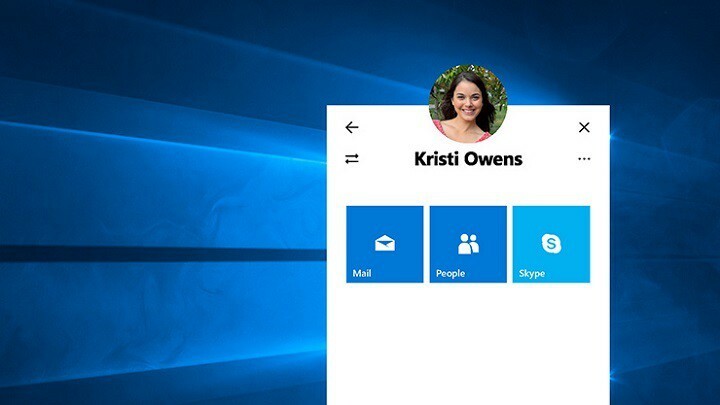- Lejupielādējiet Restoro datoru labošanas rīku kas nāk ar patentēto tehnoloģiju (patents pieejams šeit).
- Klikšķis Sāciet skenēšanu lai atrastu Windows problēmas, kas varētu izraisīt problēmas ar datoru.
- Klikšķis Labot visu lai novērstu problēmas, kas ietekmē datora drošību un veiktspēju
- Restoro ir lejupielādējis 0 lasītāji šomēnes.
Instalējot lietotni, piemēram, Microsoft Office, Adobe programmas, Autodesk programmas un citu programmatūru, lietotāji ziņoja, ka, rakstot failā, radās kļūda 1310. Viens lietotājs devās uz Microsoft kopiena forums, lai izskaidrotu situāciju:
Nesen es nopirku Microsoft Office 2013 plus, bet, kad to instalēju, “Kļūda 1310.Kļūda, rakstot failā: faila ceļš. Pārbaudiet, vai jums ir piekļuve šim direktorijam. ”
Šķiet, ka kļūda rodas, ja programma nav pareizi atinstalēta atļauju problēmu, kā arī Windows instalētāja kļūmes dēļ.
Ja jūs arī uztrauc šī kļūda, šeit ir daži problēmu novēršanas padomi, kas palīdzēs jums novērst kļūdu 1310, rakstot failā sistēmā Windows.
Kā novērst kļūdu 1310, rakstot failā?
1. Noņemiet vairākus vienas programmas gadījumus
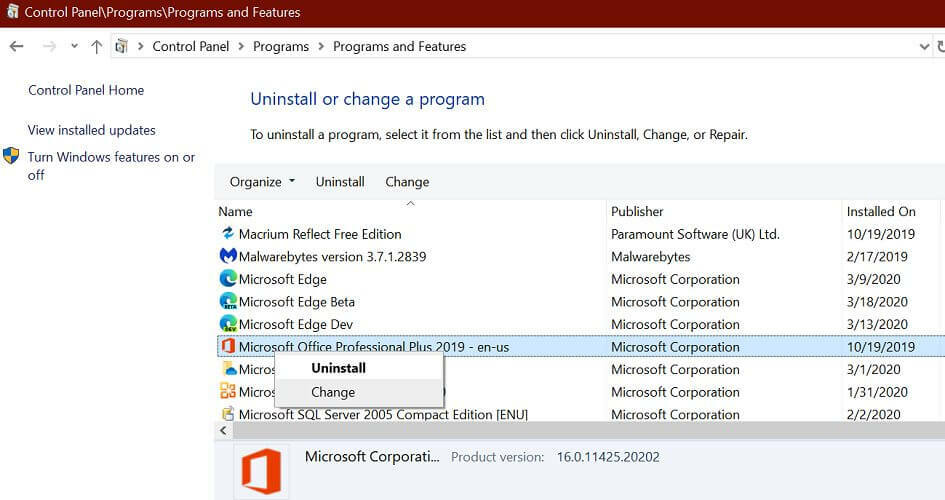
- Visbiežākais šīs kļūdas cēlonis ir saistīts ar to, ka ir instalēti vairāki vienas programmas gadījumi.
- Ja kļūda rodas, instalējot Microsoft Office, pārbaudiet, vai jūsu sistēmā pēc noklusējuma ir instalēta tā paša izmēģinājuma versija.
- Nospiediet Windows atslēga + R lai atvērtu Run.
- Tips kontrole un noklikšķiniet LABI.
- Iet uz Programmas> Programmas un funkcijas.
- Pārlūkojiet instalēto lietotņu sarakstu un noņemiet esošo lietotnes instalāciju, kuru mēģināt instalēt.
Iespējams, ka jums ir arī paliekoši faili no vecākas instalācijas, kas var neļaut instalētājam kopēt failus. Pēc programmas atinstalēšanas izmantojiet registry tīrīšanas rīki lai notīrītu visas atinstalētās lietotnes pēdas.
2. Pārreģistrējiet Windows Installer
![[Atrisināts] Windows kļūdas 1310 kļūda, rakstot failā](/f/0ace374c4a53a8cc27354c76e59e8e62.jpg)
- Nospiediet Windows atslēga + R lai atvērtu Run.
- Ierakstiet šo un noklikšķiniet LABI. Šī komanda atcels Windows Installer pakalpojuma reģistrāciju.
msiexec / reģistrācijas atcelšana - Nospiediet Windows atslēga + R lai vēlreiz atvērtu Run.
- Ierakstiet šo un noklikšķiniet LABI. Šī komanda procesu pārreģistrēs.
msiexec / regserver - Kad tas ir izdarīts, restartējiet datoru.
- Mēģiniet instalēt programmu, kas izraisīja kļūdu, un pārbaudiet, vai nav uzlabojumu.
3. Mainīt mapes atļauju
![[Atrisināts] Windows kļūdas 1310 kļūda, rakstot failā](/f/2229fb757104a309512e32fe6b06844d.png)
Piezīme: Šīs darbības parāda, kā mainīt mapes atļauju Microsoft Office instalēšanai. Pirms izmaiņu veikšanas noteikti atlasiet pareizo mapi savai programmai.
- Atveriet File Explorer un dodieties uz šo vietu:
C: / programmu faili (x86) - Ar peles labo pogu noklikšķiniet uz Microsoft Office mapi un atlasiet Rekvizīti.
- Izvēlnē Rekvizīti atveriet Drošība cilni.
- Noklikšķiniet uz Rediģēt pogu.
- Jaunajā dialoglodziņā atlasiet Administratoru grupa.
- Pārbaudiet Atļaut lodziņš Pilnīga kontrole.
- Klikšķis Piesakies> Labi lai saglabātu izmaiņas.
- Pārstartējiet datoru un pārbaudiet, vai nav uzlabojumu.
Kļūda 1310, rakstot failā, var rasties vairāku iemeslu dēļ, ieskaitot vairākus vienas programmas gadījumus, atļaujas, kā arī Windows Installer problēmas.
Veiciet visas darbības un paziņojiet mums, kura metode palīdzēja jums atrisināt problēmu komentāros.
 Vai jums joprojām ir problēmas?Labojiet tos ar šo rīku:
Vai jums joprojām ir problēmas?Labojiet tos ar šo rīku:
- Lejupielādējiet šo datora labošanas rīku novērtēts kā lielisks vietnē TrustPilot.com (lejupielāde sākas šajā lapā).
- Klikšķis Sāciet skenēšanu lai atrastu Windows problēmas, kas varētu izraisīt problēmas ar datoru.
- Klikšķis Labot visu lai novērstu problēmas ar patentēto tehnoloģiju (Ekskluzīva atlaide mūsu lasītājiem).
Restoro ir lejupielādējis 0 lasītāji šomēnes.